1、运行 3dsmax2018 64安装包,选择解压目录(D盘)


2、弹出安装界面,单击“安装”按钮
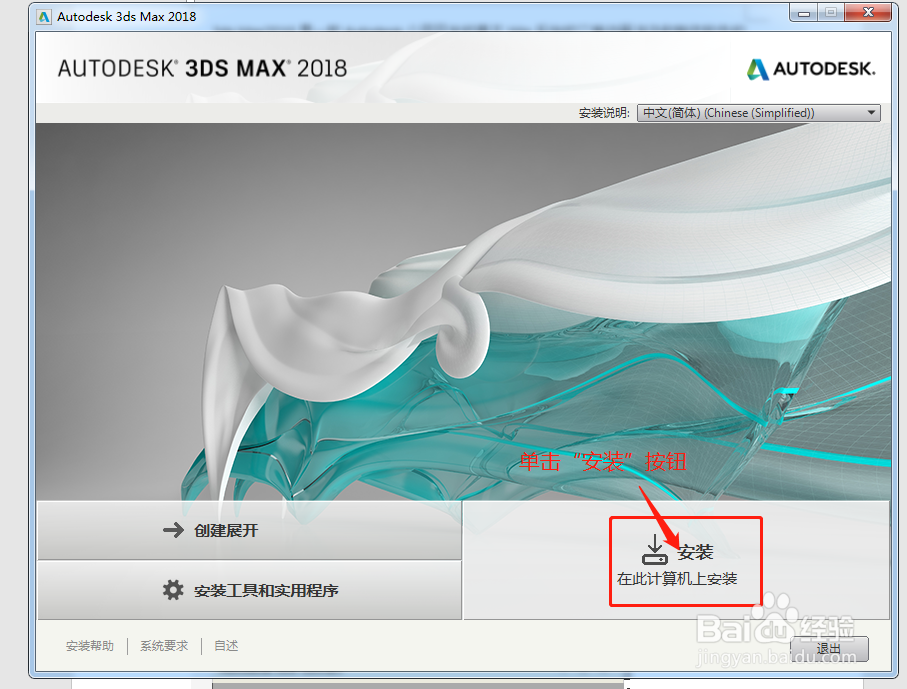
3、接受用户协议,选择中国,勾选“我接受”按钮接受许可及服务协议进行

4、选择3ds Max2018的安装功能以及安装目录,点击“安装”

5、安装中

6、安装完成,单击“完成”按钮

7、弹出界面单击“Enter a Serial Number”(输入序列号)
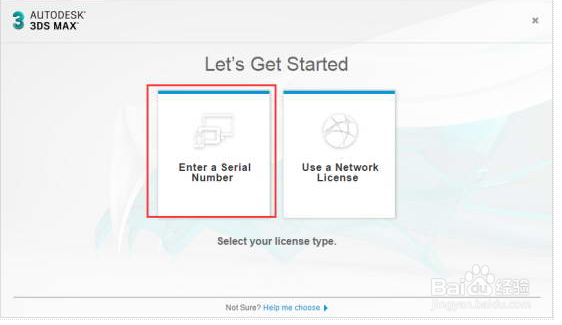
8、选择“I Agree”同意用户隐私协议
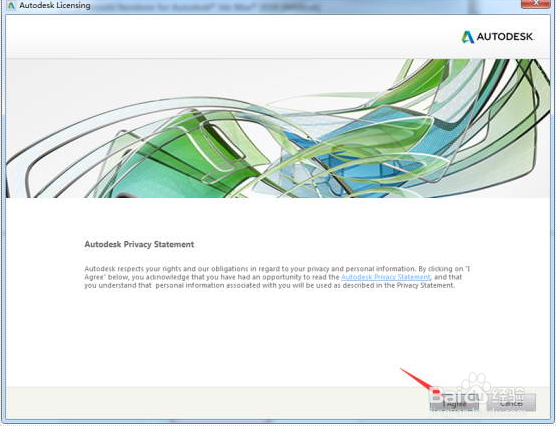
9、单击“Activate”激活

10、输入序列号(666-69696969)产品密钥(128J1)进行下一步

11、勾选“I have an activation……”

12、以管理员身份运行3DS MAX注册机

13、打开注册机,开始激活

14、激活完成
